How To
Zoom-Plugin für Elgato Stream Deck: Steuern Sie Ihre Meetings mit einem Fingertipp
Last updated:
Wenn Sie schon einmal Schwierigkeiten hatten, während einer Bildschirmfreigabe die Zoom-Steuerelemente zu finden, oder schnell stumm schalten mussten, weil Sie plötzlich husten mussten, ist Stream Deck genau das Richtige für Sie. Dank anpassbarer LCD-Tasten, die den Status in Echtzeit anzeigen, sind Ihre wichtigsten Steuerelemente immer sichtbar und griffbereit.
Möchten Sie es in Aktion sehen? Sehen Sie sich die vollständige Übersicht unten an oder scrollen Sie nach unten, um jede Funktion im Detail zu erkunden.
Was kann man mit Stream Deck und Zoom machen?
Schauen wir uns mal die coolen Aktionen an, die du mit dem offiziellen Zoom-Plugin direkt von deinem Stream Deck-Gerät aus starten kannst:

Hier sind die für Zoom verfügbaren Aktionen.
Audio
Dieser ist einfach, aber am häufigsten verwendet. Schalten Sie die Stummschaltung Ihres Mikrofons ein oder aus.

Video
Schalten Sie Ihre Kamera ein oder aus.

Bildschirm teilen
Diese Aktion startet die Bildschirmfreigabe. Bei der Konfiguration der Aktion können Sie auswählen, welcher Monitor freigegeben werden soll und ob der Desktop-Ton aktiviert werden soll. Außerdem können Sie die Aktion für die Videofreigabe optimieren, wodurch flüssigere Videos ermöglicht werden.

Verlassen oder beenden
Mit dieser Aktion verlassen Sie die Besprechung oder beenden sie. Wenn Sie Teilnehmer sind, verlassen Sie die Besprechung. Wenn Sie der Besprechungsleiter sind, beenden Sie die Besprechung.

Hand heben
Das erklärt sich eigentlich von selbst: Mit dieser Aktion heben oder senken Sie Ihre Hand, wenn Sie höflich sein und nicht unterbrechen möchten.

Reagieren
Wählen Sie eine Emoji-Reaktion und einen der auswählbaren Töne aus.

Aktienoptionen
Während der Bildschirmfreigabe möchten Sie möglicherweise schnell den Desktop-Ton aktivieren, um ein Video freizugeben und die Videofreigabe zu optimieren. Dadurch wird die Bildrate der Bildschirmfreigabe erhöht, wodurch Präsentationen flüssiger werden, allerdings auf Kosten der Auflösung. Im Eigenschaftenfenster können Sie auswählen, welche Optionen mit dieser Aktion aktiviert oder deaktiviert werden sollen.

Aufzeichnung
Mit „Aufzeichnen“ können Sie eine lokale oder Cloud-Aufzeichnung starten, aufzeichnen oder beenden. Sie können auch auswählen, ob die Aktion die Aufzeichnung startet und beendet oder eine aktive Aufzeichnung startet und pausiert.

Stream Deck mit Zoom einrichten
Die Verwendung von Stream Deck mit Zoom ist schnell und einfach.
Stellen Sie zunächst sicher, dass Ihr Zoom Workspace-Client auf Version 6.4 oder höher aktualisiert ist.
- Wählen Sie in Zoom Ihr Profilbild aus und klicken Sie dann auf „Nach Updates suchen“.

Als Nächstes laden Sie das Zoom-Plugin für Stream Deck herunter, das im Elgato Marketplace verfügbar ist.
Nach der Installation finden Sie die Aktionen auf der rechten Seite. Ziehen Sie sie per Drag & Drop auf Ihre Stream Deck-Tasten.

Zunächst werden die Aktionen dunkel angezeigt und werden aktiviert, sobald Sie einer Besprechung beitreten.

Nehmen Sie nun an einer Besprechung teil, und die Aktionen werden angezeigt und aktiviert.
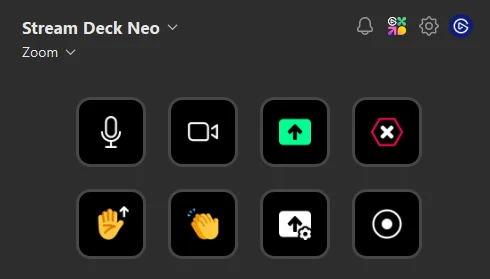
Warum das wichtig ist
Ganz gleich, ob Sie Geschäftsmann, Fernlehrer oder einfach nur jemand sind, der viele Stunden mit Zoom verbringt – das Stream Deck-Plugin revolutioniert die Verwaltung Ihrer Meetings. Es handelt sich hierbei nicht nur um ein Shortcut-Tool, sondern um einen vollständig integrierten Controller, der von Zoom zertifiziert ist.
Stream Deck ist das erste von Zoom zertifizierte Gerät zur Steigerung der persönlichen Produktivität, das eine direkte bidirektionale Kommunikation zwischen Zoom und Ihrer Hardware ermöglicht. Das bedeutet zuverlässige Statussynchronisierung, dynamisches visuelles Feedback und reibungslosere Meetings, ohne dass Sie sich ablenken lassen müssen.
Schlussfolgerung
Zoom-Anrufe sollten Sie nicht ausbremsen. Mit dem neuen Stream Deck-Plugin behalten Sie die Kontrolle – egal, ob Sie präsentieren, unterrichten oder über Zeitzonen hinweg zusammenarbeiten. Von Live-Feedback zu Mikrofon und Kamera bis hin zu schnell zugänglichen Reaktionen und Bildschirmfreigabeeinstellungen vereinfacht dieses Plugin Ihre Zoom-Erfahrung mit Präzision auf Knopfdruck.
Neugierig geworden? Sehen Sie sich das Plugin-Spotlight an, um es in Aktion zu erleben.
Sind Sie bereit, Ihre Meetings zu meistern?
Laden Sie das Plugin noch heute herunter und nutzen Sie Zoom ganz mühelos.
PRODUKTE IM ARTIKEL